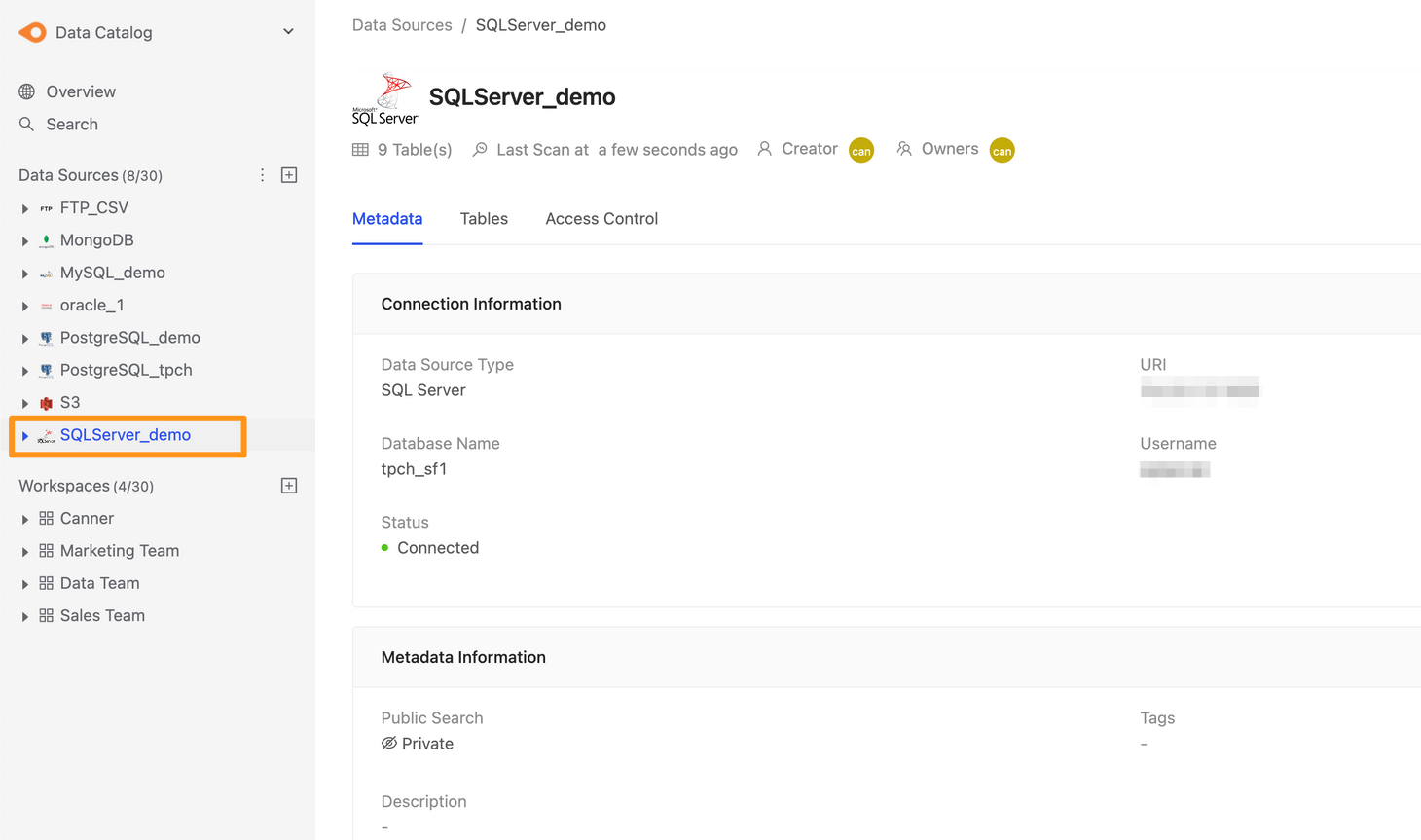Microsoft SQL Server
Step 1: 建立資料來源
您可以透過以下兩種操作來建立資料來源,第一種為點擊側欄 Data Source 的 “+” 按鈕,或是點擊 Overview 頁面中的 Create a Data Source 按鈕來建立。
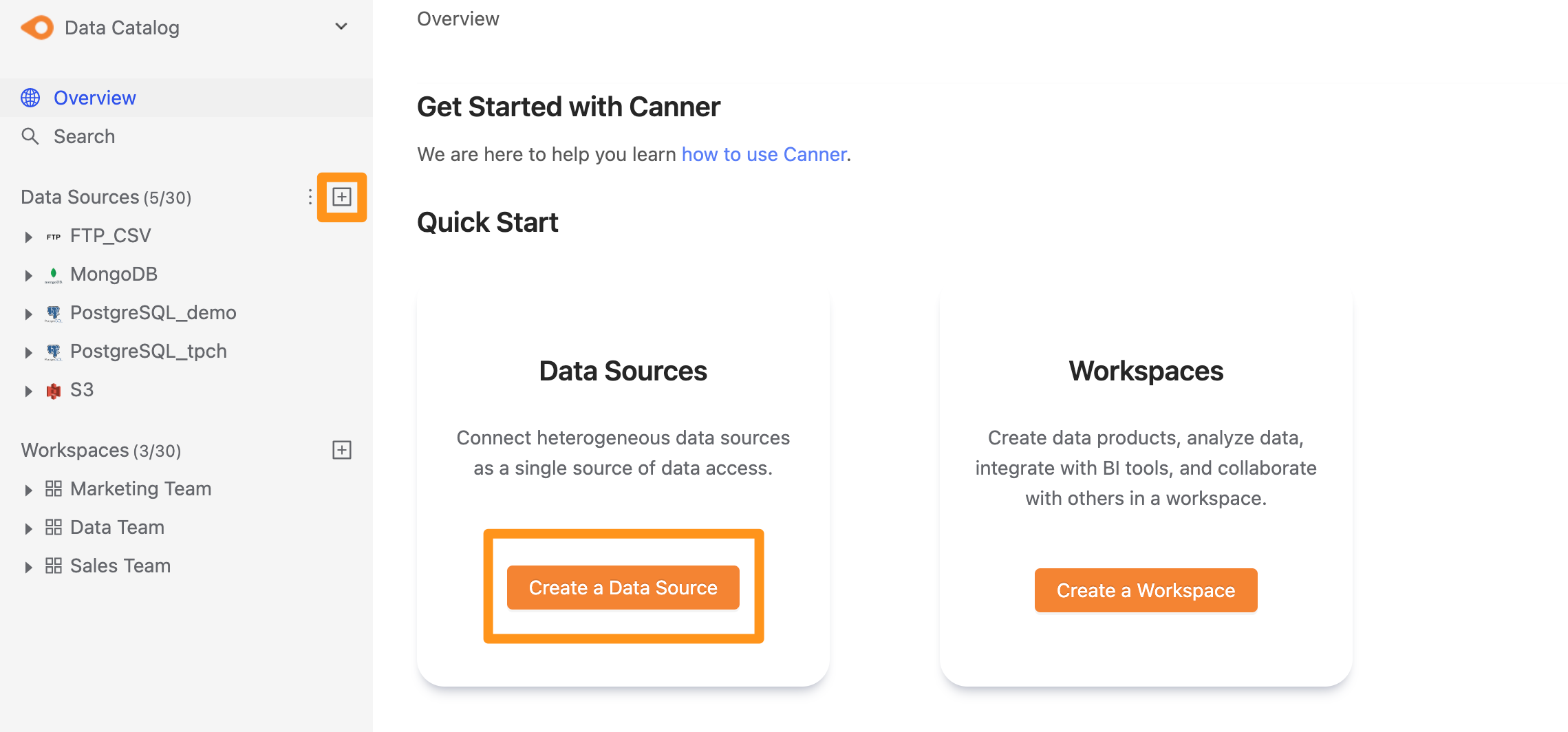
Step 2: 設定連線資訊
在彈出的視窗表單中,填入及設定連線資訊,並點擊 Submit 送出。
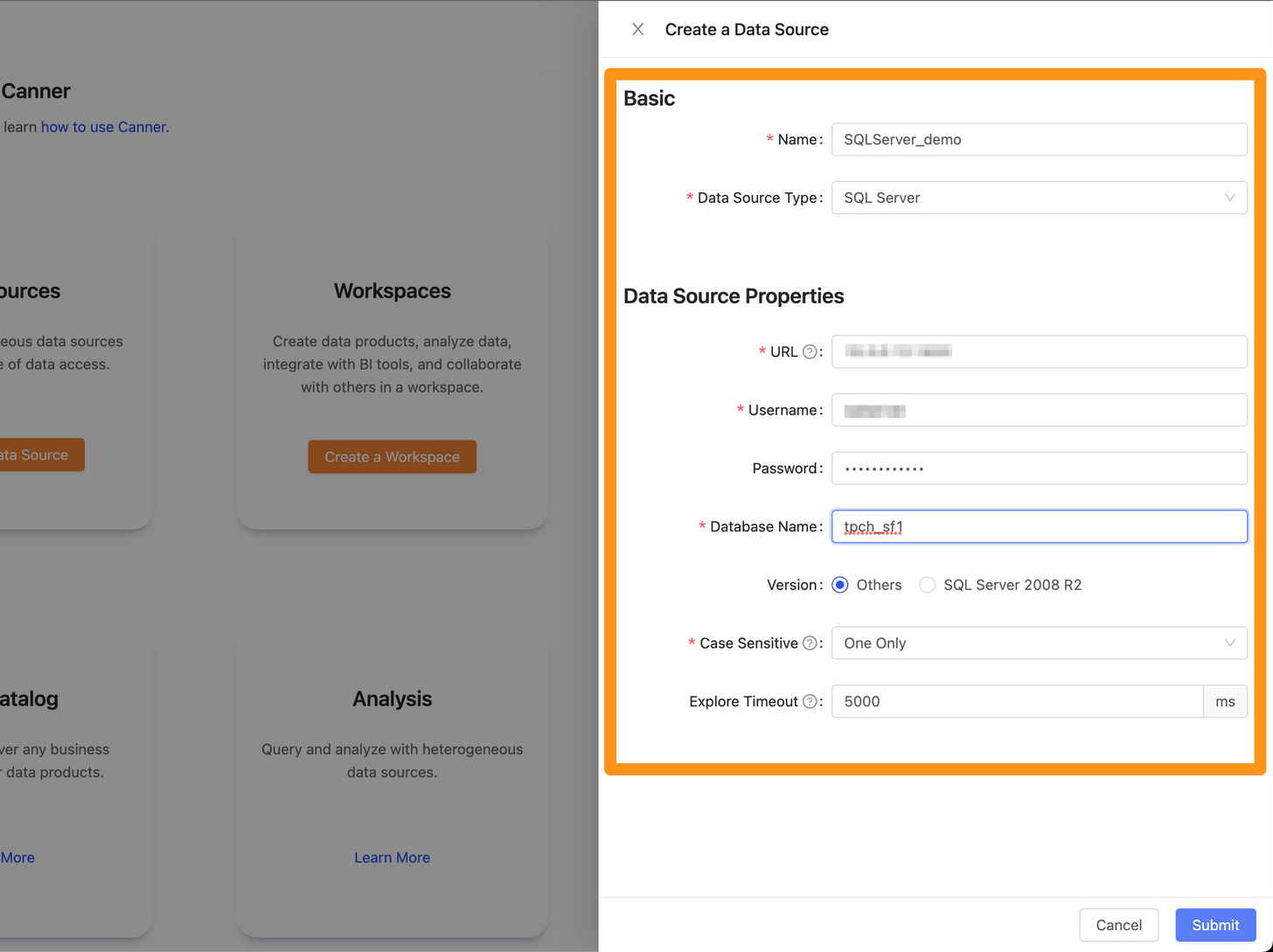
Name: 資料庫名稱,供顯示使用,後續可作修改Data Source Type: 資料庫類型,請選擇SQL ServerURL: 請填入<hostname>:<port>的格式,例如database-1.cboscstksckj.ap-northeast-1.rds.amazonaws.com:1433,10.207.64.3:1433Username: 連線使用的 UsernamePassword: 連線使用的 PasswordDatabase Name: 連線的資料庫名稱
Info
Table Pattern feature is only available after version 2.4.3
Table Pattern: 填入 Java regular expression 來篩選需要連接的資料表。 例如填入public.r.*,篩選出在publicschema 底下以r為開頭名稱的資料表。Explore Timeout: 若資料庫中含有的 Table 數量較大,建議調高此參數,讓 Explore 可執行較久
Step 3: 完成建立
進行 Submit 後,稍後片刻將會在側欄中顯示 Microsoft SQL Server 的資料來源,點擊後可以進入此資料來源細節頁面。